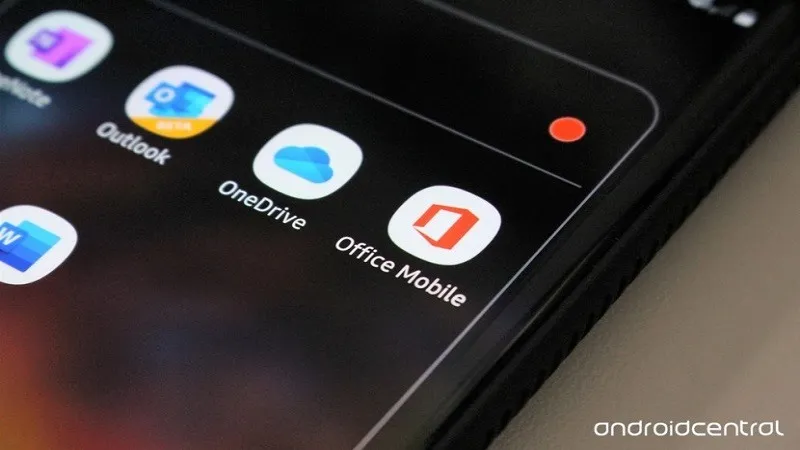Microsoft sắp sửa phát hành một phiên bản mới cho bộ ứng dụng văn phòng trứ danh Office của mình trên 2 nền tảng iOS và Android.
Trong bộ ứng dụng mới này, Word – Excel – PowerPoint vẫn tiếp tục hiện diện và mang đến cho người dùng công cụ để tạo ra các văn bản – chèn các biểu đồ – soạn các slide thuyết trình đẹp mắt. Phiên bản mobile mới này sẽ gộp các ứng dụng riêng lẻ trước đây thành một khối, mang đến sự tiện lợi tuyệt đối cho người dùng.
Bạn đang đọc: Cách tải bản preview của Microsoft Office trên iOS và Android
Mặc dù chưa chính thức phát hành bộ ứng dụng này trên iOS và Android, Microsoft đã mở đợt test beta thông qua TestFlight trên iOS và Google Play trên Android. Dưới đây là hướng dẫn để người dùng có thể trải nghiệm bản preview này.
Cách cài đặt Office Preview trên iOS
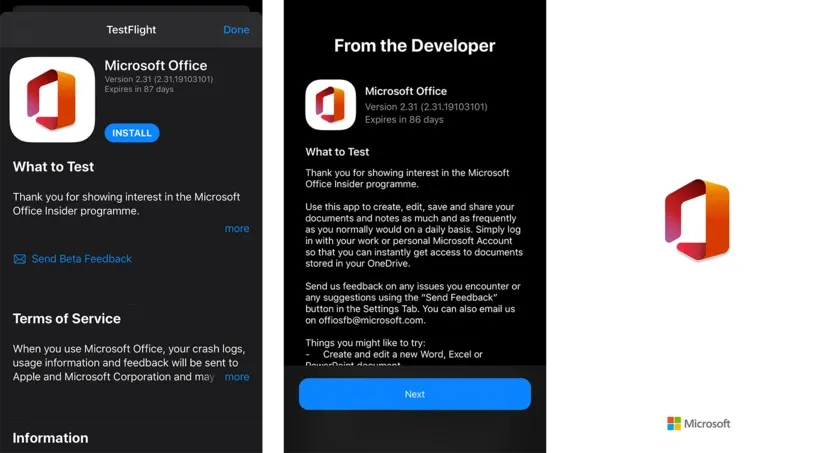
Microsoft mang Office Preview cho người dùng iPhone thông qua cổng TestFlight của iOS. Ứng dụng này cho phép đăng kí dễ dàng chỉ với vài bước dưới đây:
1 – Mở App Store trên iPhone hoặc iPad.
2 – Tìm TestFlight.
3 – Cài đặt TestFlight.
4 – Mở đường link này sẽ tự động đưa về TestFlight: https://testflight.apple.com/join/eHAKJBtM.
5 – Bấm vào Install. Microsoft Office sẽ được cài đặt ngay sau đó.
Sau khi cài đặt xong, bạn sẽ có một phiên bản Microsoft Office bao gồm cả những tính năng đã được phát hành trước đó.
Cách cài đặt Office Preview trên Android
Tìm hiểu thêm: Biến iPhone 3D Touch thành cân điện tử bằng Touchscale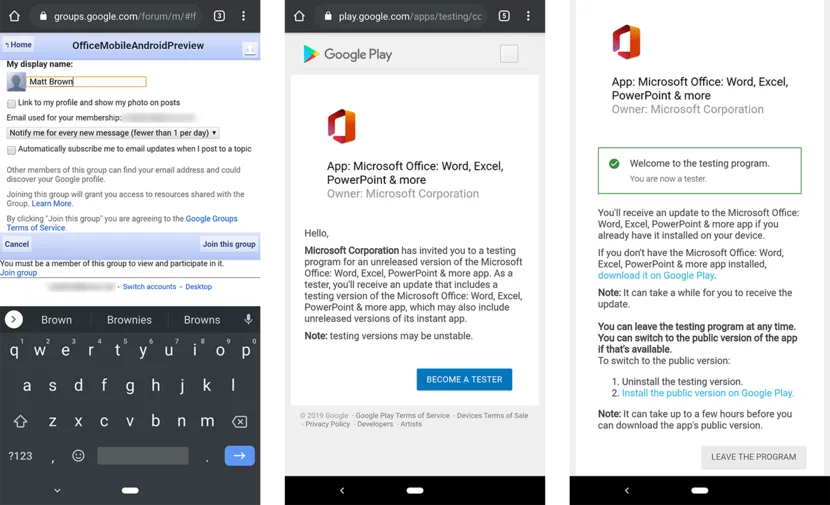
>>>>>Xem thêm: Cách khắc phục lỗi iPhone bị mất loa trong
Phiên bản Office Preview trên Android yêu cầu người dùng phải sử dụng Google Account để đăng kí thì mới có thể tiếp cận được những bản build thuộc dạng pre-release được.
1 – Truy cập vào đây: https://groups.google.com/forum/?nomobile=true#!forum/officemobileandroidpreview/join.
2 – Chọn Cancel để đóng màn hình subscription.
3 – Chọn Sign in to view in this group.
4 – Nhập địa chỉ email của Google Account.
5 – Nhập mật khẩu của Google Account.
6 – Chọn Join group.
7 – Tùy chỉnh các thiết lập trong group mà bạn tham gia.
8 – Chọn Join this group.
9 – Chọn Become A Tester. Một thông báo mới sẽ hiện ra.
10 – Chọn Download it on Google Play trong tin nhắn hiện ra. Bạn sẽ được điều hướng về Google Play Store.
11 – Chọn Install.
Sau khi cài đặt xong, bạn sẽ có một phiên bản Microsoft Office bao gồm cả những tính năng đã được phát hành trước đó.
Nguồn: Android Central